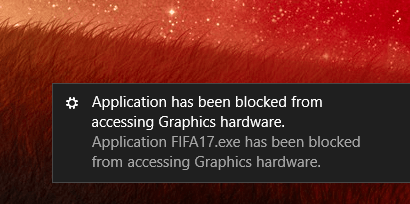A CSR8510 A10 illesztőprogram kapcsolódik a Bluetooth , amelynek működéséhez szüksége van rá. Ha hibákat vagy üzeneteket tapasztal a CSR8510 A10 illesztőprogrammal kapcsolatban, a cikkünkben található útmutatásokat követve könnyen kijavíthatja.
A cikkben szereplő összes módszert bárki elvégezheti, mivel útmutatóink könnyen követhetők, és nem igényelnek korábbi Windows 10-es tapasztalatokat. Ha ismer valakit, akinek problémái vannak a rendszerével, ne felejtse el ajánlani nekünk!
A Windows 10 nem jelentkezhet be a Microsoft fiókba

Útmutató a CSR8510 A10 illesztőprogram javításához vagy letöltéséhez Windows 10 rendszeren
Mi teszi a CSR8510 A10 Az illesztőprogram nehezen elérhető az a tény, hogy a CSR letöltőközpont eltávolítja a letöltést, és a gyártó már nem támogatja a termékillesztőt. Azonban még mindig vannak módszerek, amelyekkel megpróbálhatja letölteni a CSR8510 A10 illesztőprogramot, és kijavíthatja a vele kapcsolatos problémákat.
Tipp : Bár ezeket a módszereket elsősorban a Windows 10 eszközökre írták, ugyanazok a javítások alkalmazhatók a Windows 8 és a Windows 7 rendszereken is. Ha Önnek vagy bárkinek, akinek hasonló problémái vannak, feltétlenül ossza meg útmutatónkat!
Windows Server 2012 vs Windows Server 2012 R2
A következőket kell tennie a CSR8510 A10 illesztőprogrammal kapcsolatos Bluetooth-problémák kijavításához.
1. módszer: A CSR8510 A10 illesztőprogram manuális letöltése vagy frissítése az Eszközkezelőből
Az első dolog, amellyel megpróbálhatja kijavítani a CSR8510 A10 illesztőprogram a Windows 10 eszközkezelőjét használja a hiányzó vagy elavult illesztőprogram lehetőségének kiküszöbölésére. Ez a folyamat meglehetősen egyszerű, azonban egyes felhasználók szerint a siker aránya alacsony lehet, mivel a járművezető már nem kap hivatalos támogatást a gyártóktól.
Így töltheti le vagy frissítheti a Windows 10 eszközkezelőt CSR8510 A10 illesztőprogram .
- Nyissa meg az Eszközkezelőt az alábbi lépések egyikével:
- megnyomni a Windows + R billentyűket a Run segédprogram előhívásához. Itt írja be devmgmt.msc és nyomja meg az OK gombot.
- megnyomni a Windows + X billentyűket, majd válassza a lehetőséget Eszközkezelő a helyi menüből.
- Kattintson a jobb gombbal a ablakok logót a tálcán, majd válassza a lehetőséget Eszközkezelő a rendelkezésre álló lehetőségek közül.
- Használja a kereső sáv vagy Cortana keresni Eszközkezelő , majd indítsa el az alkalmazást.
- Miután megnyílt az Eszközkezelő, látnia kell a kategóriák listáját. Kattintson a nyílraikon a Bluetooth kategória bővítéséhez, felfedve CSR8510 A10 . Ha nem látja, akkor lehet, hogy egy Ismeretlen eszköz helyette.
- Kattintson a jobb gombbal a gombra CSR8510 A10 vagy Ismeretlen eszköz és válassza a Illesztőprogram frissítése választási lehetőség.

- A Hogyan akar keresni illesztőprogramokat? megjelenik a képernyőn. Ne felejtse el kiválasztani a lehetőséget automatikusan keresse meg a frissített illesztőprogramot .

- Várja meg, amíg a Windows 10 megtalálja az illesztőprogram legújabb frissítését. Kövesse a képernyőn megjelenő utasításokat a telepítéshez, és próbálja meg használni a problémás Bluetooth-eszközt.
2. módszer: Használjon egy alkalmazást a CSR8510 A10 illesztőprogram automatikus letöltésére
Sokan az automatizált módszereket részesítik előnyben az illesztőprogram-frissítésekről és -telepítésekről. Szerencsére sokan vannak alkalmazások a piacon, amelyek lehetővé teszik az illesztőprogramok automatikus frissítését anélkül, hogy sokkal többet kellene tennie, mint egy gombra kattintania.
Szeretnénk a cikket a lehető legjobban hozzáférhetővé tenni, ezért megkerestük Önt. Összeállítottuk a legjobban értékelt, a legtöbbet ajánlottakat ingyenes alkalmazások, amelyek automatikusan frissítik az illesztőprogramokat. Engedje meg, hogy használhassa számítógépét és Bluetooth-eszközét anélkül, hogy aggódnia kellene a rosszul telepített illesztőprogramok miatt.
Ezen alkalmazások mindegyike letölthető az alábbi linkekről. Egyszerűen telepítse és futtassa, majd kövesse a képernyőn megjelenő utasításokat az illesztőprogramok frissítéséhez.
- Driver Boosteraz Iobit-ból lehetővé teszi az illesztőprogramok letöltését közvetlenül az alkalmazásból. Automatikus helyreállítási pontokkal, ütemezett ellenőrzésekkel és korlátozások nélkül ezt az alkalmazást ki kell próbálni.
- DriverPack megoldásArtur Kuzyakov lehetővé teszi illesztőprogramok telepítését offline állapotban is. Könnyű és modern felület sok felhasználót megnyert, és javasoljuk, hogy próbálja ki.
- DriversClouda CYBELSOFT kiszolgálóktól a technikailag jártas felhasználókig, mivel rengeteg információt mutat a letöltött illesztőprogramokról. Ha teljes körű ismereteket szeretne, feltétlenül töltse le a DriversCloud alkalmazást.
- Driver Easy Az Easeware Technology Limited ingyenes és fizetős szolgáltatásokat kínál az illesztőprogramok egyszerű és automatikus frissítéséhez. A beolvasások gyorsak, a felület kellemes, és sok szakértő javasolja az alkalmazást mind személyes, mind munkahelyi használatra.
Ezen alkalmazások bármelyikével felszerelve mindössze telepítenie kell, és az egyszerű frissítéshez kövesse a képernyőn megjelenő egyszerű utasításokat Bluetooth sofőr. Ha szükséges, feltétlenül a legújabb CSR8510 A10 illesztőprogramot telepíti eszközére.
Reméljük, hogy útmutatónk segíteni tudott a Windows 10 rendszeren futó CSR8510 A10 illesztőprogrammal kapcsolatos problémák megoldásában. Most már képesnek kell lennie arra, hogy Bluetooth-eszközét illesztőprogram-problémák nélkül használhassa.
Szeretne többet megtudni a Windows 10-ről? Segítségre van szüksége bármilyen más javításához Windows 10 hibák és problémák ? Böngészhet dedikált blogrészünkben, és cikkeket találhat a Microsoft úttörő operációs rendszerével kapcsolatos mindenről.Kattintson ide a folytatáshoz.
ez a mappakészlet nem nyitható meg
Ha olyan szoftvercéget keres, amelyben megbízhat integritása és becsületes üzleti gyakorlata miatt, ne keresse tovább a -et. Mi vagyunk a Microsoft minősített partnere és egy BBB akkreditált vállalkozás, amely törődik azzal, hogy ügyfeleinknek megbízható, kielégítő tapasztalatokat szerezzen a szükséges szoftvertermékekkel kapcsolatban. Veletek leszünk minden értékesítés előtt, alatt és után.
Ez a 360 fokos garancia. Mire vársz még? Hívjon minket még ma +1 877 315 1713 vagy küldjön e-mailt a sales@softwarekeep.com címre. Ezen kívül keresztül is elérhet minket Élő chat .